Средства обработки данных Visual Studio для разработки платформа .NET Framework
Visual Studio и .NET совместно предоставляют обширную поддержку API и инструментов для подключения к базам данных, моделирования данных в памяти и отображения данных в пользовательском интерфейсе. Классы .NET, обеспечивающие функциональность доступа к данным, называются ADO.NET. ADO.NET наряду с инструментами для работы с данными в Visual Studio специально разрабатывался для поддержки реляционных баз данных и XML. В наши дни многие поставщики баз данных NoSQL или третьи стороны предлагают поставщики ADO.NET.
Примечание.
Наборы данных и связанные классы являются устаревшими технологиями платформа .NET Framework с начала 2000-х годов, которые позволяют приложениям работать с данными в памяти во время отключения приложений от базы данных. Технологии особенно полезны для приложений, которые позволяют пользователям изменять данные и сохранять изменения обратно в базу данных. Хотя наборы данных оказались очень успешными, мы рекомендуем новым приложениям .NET использовать Entity Framework Core. Entity Framework предоставляет более естественный способ работы с табличными данными в виде объектных моделей, и он имеет более простой интерфейс программирования.
На следующей схеме показано упрощенное представление базовой архитектуры.
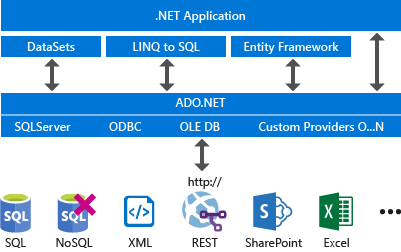
Установка
Чтобы использовать средства данных для .NET, вам потребуется разработка классических приложений .NET и хранение и обработка рабочих нагрузок, установленных в Visual Studio. Чтобы установить их, откройте Visual Studio Installer и нажмите кнопку "Изменить" (или "Изменить>") рядом с версией Visual Studio, которую вы хотите изменить. См. раздел Изменение Visual Studio.
Стандартный рабочий процесс
Типичный рабочий процесс:
Установите базу данных разработки или тестирования на своей локальной машине. См. раздел Установка систем баз данных, инструментов и примеров. Если вы используете службу данных Azure, в этом шаге нет необходимости.
Протестируйте подключение к базе данных (службы или локального файла) в Visual Studio. См. Добавление новых подключений.
(Необязательно.) С помощью инструментов создайте и настройте новую модель. Для новых приложений рекомендуется использовать модели на основе Entity Framework. Какую бы модель вы ни использовали, она является источником данных, с которым взаимодействует приложение. Логически модель располагается между базой данных и службой или приложением. См. Добавление новых источников данных.
Перетащите источник данных из окна Источники данных в рабочую область конструирования Windows Forms, ASP.NET или Windows Presentation Foundation, чтобы создать код привязки данных, который будет отображать данные пользователю указанным вами способом. См. Привязка элементов управления к данным в Visual Studio.
Добавьте пользовательский код для таких возможностей, как бизнес-правила, поиск и проверка данных, или для использования преимуществ настраиваемой функциональности, предоставляемых базой данных.
Вы можете пропустить шаг 3 и запрограммировать приложение .NET для выдачи команд непосредственно в базу данных, а не с использованием модели. В этом случае вы найдете здесь документацию: ADO.NET. Обратите внимание, что вы по-прежнему можете использовать мастер настройки источника данных и конструкторы для создания кода привязки данных, когда заполняете свои собственные объекты в памяти, а затем выполняете привязку данных элементов управления пользовательского интерфейса к этим объектам.